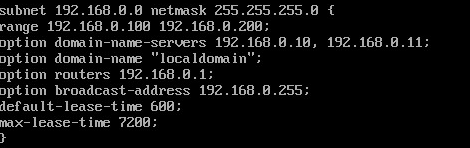Установка и настройка DHCP сервера на CentOS 7
Базовая настройка сервера
Устанавливаем DHCP:
# yum install dhcp
Теперь откроем на редактирование конфигурационный файл:
# vi /etc/dhcp/dhcpd.conf
И внесем в него, примерно, следующее:
subnet 192.168.0.0 netmask 255.255.255.0 {
range 192.168.0.100 192.168.0.200;
option domain-name-servers 192.168.0.10, 192.168.0.11;
option domain-name «localdomain»;
option routers 192.168.0.1;
option broadcast-address 192.168.0.255;
default-lease-time 600;
max-lease-time 7200;
}
* где
- subnet обозначает сеть, в области которой будет работать данная группа настроек;
- range — диапазон, из которого будут браться IP-адреса;
- option domain-name-servers — через запятую перечисленные DNS-сервера;
- option domain-name — суффикс доменного имени;
- option routers — шлюз по умолчанию;
- option broadcast-address — адрес сети для широковещательных запросов;
- default-lease-time, max-lease-time — время и максимальное время в секундах, на которое клиент получит адрес, по его истечению будет выполнено продление срока.
** все примеры настроек можно увидеть в файле /usr/share/doc/dhcp*/dhcpd.conf.example(вместо * будет версия установленного dhcp).
Разрешаем автозапуск сервиса:
# systemctl enable dhcpd
и запускаем его:
# systemctl start dhcpd
Добавляем правило в firewalld:
firewall-cmd —permanent —add-service=dhcp
firewall-cmd —reload
Определенный интерфейс для работы
Если в системе присутствует несколько сетевых адаптеров, а сервер DHCP должен работать только для определенных, открываем на редактирование следующий файл:
# vi /etc/sysconfig/dhcpd
И добавляем в него следующее:
* в данном примере сервер будет работать только для интерфейса ens224.
Перезапускаем сервис:
# systemctl restart dhcpd
Проверка клиента
Теперь необходимо проверить проделанную работу.
Для этого на клиенте открываем на редактирование следующий файл:
# vi /etc/sysconfig/network-scripts/ifcfg-ens192

И редактируем ONBOOT=no на ONBOOT=yes
Теперь необходимо перезапустить сеть:
# /etc/init.d/network restart

Проверяем подключены ли мы к DHCP серверу:
# ip a